Неповні інсталяції не потрапляють на панель керування
- Панель керування використовується для налаштування та керування всіма програмами, встановленими у вашій системі.
- Якщо деякі програми відсутні, ми покажемо вам різні способи, як відновити їх.
- Продовжуйте читати, щоб дізнатися, як легко відновити цю функцію.
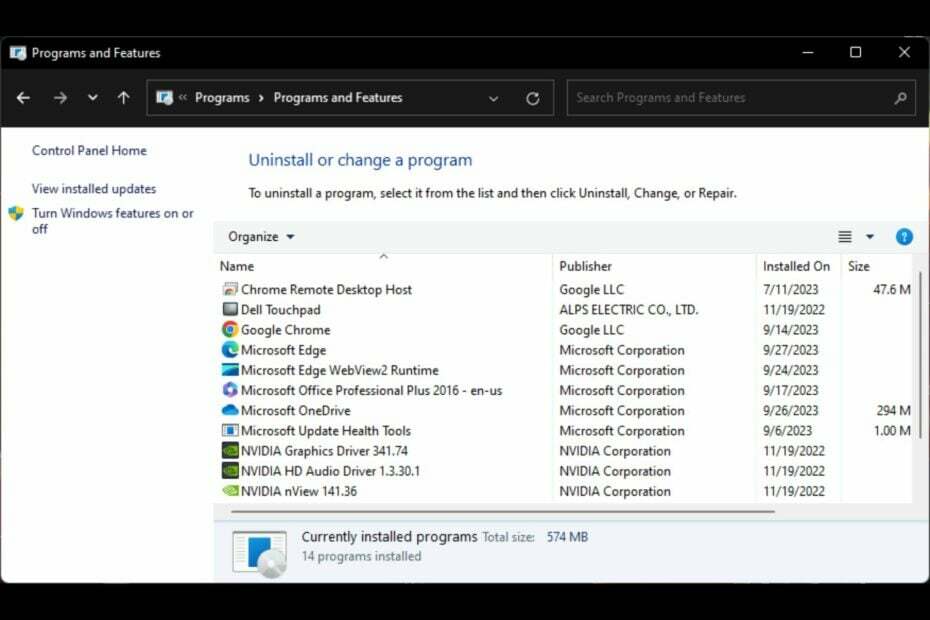
XВСТАНОВИТИ, НАТИСНУВШИ ЗАВАНТАЖИТИ. ФАЙЛ

Виправте помилки ОС Windows 11 за допомогою Fortect:
- Завантажте Fortect і встановіть його на свій ПК
- Запустіть інструмент і Почати сканування щоб знайти пошкоджені файли, які спричиняють. проблеми.
- Клацніть правою кнопкою миші Почати ремонт щоб вирішити проблеми, що впливають на безпеку вашого комп’ютера та. продуктивність.

Уявіть ситуацію, коли ви хочете видалити програму, а її немає, коли ви заходите на панель керування. Це ваше єдине місце для керування програмами, де ви можете змінювати, виправляти, видаляти або коригувати пов’язані параметри, щоб ви могли уявити, як це може дратувати.
У більшості випадків це просто системний збій, який можна швидко вирішити, але якщо ні, у нас є кілька рекомендованих рішень, які обов’язково прийдуть вам на допомогу.
Чому деякі програми не відображаються на панелі керування?
- Можливо, програма не встановлена належним чином або пошкоджена.
- Програма може бути успішно встановлена, але вона знаходиться не в стандартному розташуванні, яке Windows шукає.
- Можливо, ви вимкнули програму.
- Завантаження нелегального стороннього та піратського програмного забезпечення може бути несумісним із Windows і, отже, не розпізнаватися.
Як переглянути всі програми на панелі керування Windows 11?
Перш ніж переходити до певних технічних рішень нижче, позначте такі передумови:
- Переконайтеся, що ви використовуєте a обліковий запис користувача з правами адміністратора.
- Переконайтеся, що програма ні заблоковано вашим брандмауером.
- Перевірте, чи є доступне оновлення для Windows.
- Видаліть і повторно встановіть програму з перевіреного джерела, наприклад Microsoft Store.
1. Запустіть сканування DISM і SFC
- Вдарити Меню Пуск значок, вид cmd у рядку пошуку та натисніть Запустити від імені адміністратора.

- Введіть наступні команди та натисніть Введіть після кожного:
DISM.exe /Online /Cleanup-Image /Restorehealthsfc /scannow
2. Запустіть засіб усунення несправностей встановлення та видалення програми
- Завантажте засіб усунення несправностей встановлення та видалення програми і встановіть його.
- Відкрийте його та натисніть Далі.

- Вас запитають, чи є у вас проблеми з інсталяцією чи видаленням програми. Виберіть один варіант.

- Далі вам буде запропоновано вибрати програму, яка не встановлюється. Виберіть зі списку проблемну програму.

- Засіб усунення несправностей почне пошук проблем.

- Після завершення вам буде запропоновано два варіанти. Виберіть будь-який із них і дочекайтеся, поки засіб усунення несправностей порекомендує виправлення.

3. Встановіть проблемну програму в режимі сумісності
- Знайдіть файл .exe проблемної проблеми, як правило, за одним із таких шляхів залежно від вашої версії Windows:
C:\Program Files (x86)абоC:\Program Files - Прокрутіть вниз, доки не знайдете потрібну програму.
- Клацніть правою кнопкою миші файл .exe програми та виберіть Властивості.
- Перейдіть до Сумісність вкладку, перевірте Запустіть цю програму в режимі сумісності і виберіть Windows 8 зі спадного меню.

- Дочекайтеся завершення встановлення програми, а потім перевірте, чи помилка не зникає.
- Змініть дію кнопки живлення в Windows 11 [5 порад]
- Керування ключами доступу Chrome тепер веде до розділу Ключі доступу Windows 11
4. Сканувати на віруси
- Натисніть вікна ключ, пошук Безпека Windows, і натисніть ВІДЧИНЕНО.

- Виберіть Захист від вірусів і загроз.

- Далі натисніть Швидке сканування під Актуальні загрози.

- Якщо ви не знайшли жодних загроз, перейдіть до повної перевірки, натиснувши на Параметри сканування трохи нижче Швидке сканування.

- Натисніть на Повне сканування, потім Сканувати зараз щоб виконати глибоке сканування вашого ПК.

- Дочекайтеся завершення процесу та перезапустіть систему.
5. Створіть новий профіль користувача
- Прес вікна + Р щоб запустити бігти консоль, вхід netplwiz у текстовому полі та натисніть в порядку.

- Натисніть додати в Облікові записи користувачів вікно.

- Виберіть Вхід без облікового запису Microsoft (не рекомендовано).

- Натисніть на Локальний рахунок кнопку.

- Введіть ім’я користувача та пароль (необов’язково) для нового облікового запису користувача та підказку, якщо ви встановили пароль. Після завершення натисніть Далі.

- Натисніть на Закінчити щоб створити локальний обліковий запис.

Створення нового профілю користувача не вирішить проблему, але якщо програми зникли в одному профілі, але з’являється в новому, ви можете зробити висновок, що у вас є пошкоджений профіль користувача і вжити заходів для його ремонту.
Такі проблеми можуть призвести до ненормальної роботи програм. Ви можете запускати програми, але ваш Task Manager не показує екземплярів активних програм.
Як видалити програми, яких немає в панелі керування Windows 11
- Використовуйте програму Налаштування – Перейдіть до «Програми» > «Програми та функції», знайдіть програму, клацніть правою кнопкою миші три крапки, а потім виберіть Видалити.
- Використовуйте програму видалення програми – Знайдіть програму видалення програми. Зазвичай це в C:\Program Files або C:\Program Files (x86) і запустіть його.
-
Використовуйте редактор реєстру – Перейдіть до наступного місця, знайдіть UninstallsString запис і двічі клацніть на ньому. Скопіюйте запис даних значення до команди Виконати та натисніть Введіть щоб видалити програму.
HKEY_LOCAL_MACHINE\SOFTWARE\Microsoft\Windows\CurrentVersion\Uninstall\ProgramName - Використовуйте програмне забезпечення для видалення – Це один із найкомплексніших методів, як і більшість програмне забезпечення для видалення також позбавляє від пошкоджених залишкових файлів.
Ми рекомендуємо вам дотримуватися більше прості методи видалення і використовуйте редактор реєстру лише в разі крайньої необхідності. Це тому, що редагування реєстру вручну може мати жахливі наслідки, якщо ви не створити точку відновлення.
Сподіваємось, ця стаття допомогла вам повернути список програм на панель керування, як це має бути. Якщо у вас виникли проблеми, окрім того, що програми не відображалися, наприклад відсутні стандартні програми, у нас є відповідь у нашій докладній статті.
Чи стикалися ви з цією проблемою раніше? Якщо так, то який метод допоміг вам повернути ваші програми? Ми будемо раді вашим відгукам, тому напишіть нам коментар нижче.
![Служба браузера комп’ютера залежить від служби сервера [Не вдалося запустити]](/f/524ee8209727f26a0c0687a680dd5377.png?width=300&height=460)

